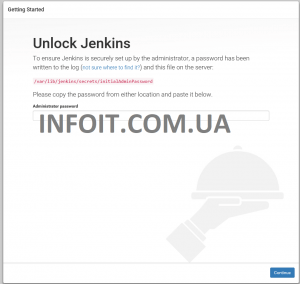Как установить Jenkins в Ubuntu 20.04 LTS
В этом руководстве мы покажем вам, как установить Jenkins в Ubuntu 20.04 LTS. Для тех из вас, кто не знал, Jenkins — это сервер автоматизации с открытым исходным кодом, который используется для автоматизации разработки программного обеспечения. Jenkins автоматизирует части разработки программного обеспечения, связанные со сборкой, тестированием и развертыванием, облегчая непрерывную интеграцию и непрерывную поставку. Используя Jenkins, разработчики будут знать статус его приложения. Сбои, новые функции и процессы будут автоматизированы и отслеживаться.
В этой статье предполагается, что у вас есть хотя бы базовые знания Linux, вы знаете, как использовать оболочку, и, что наиболее важно, вы размещаете свой сайт на собственном VPS. Установка довольно проста и предполагает, что вы работаете с учетной записью root, в противном случае вам может потребоваться добавить ‘ sudo‘ к командам для получения привилегий root. Я покажу вам пошаговую установку Jenkins на 20.04 LTS (Focal Fossa). Вы можете следовать тем же инструкциям для Ubuntu 18.04, 16.04 и любого другого дистрибутива на основе Debian, например Linux Mint.
Установите Jenkins на Ubuntu 20.04 LTS Focal Fossa
Шаг 1. Во-первых, убедитесь, что все ваши системные пакеты обновлены, выполнив следующие aptкоманды в терминале.
sudo apt update sudo apt upgrade
Шаг 2. Установка Java.
Jenkins создан на Java, поэтому для установки Java просто выполните следующую команду:
sudo apt install openjdk-11-jdk
Проверьте версию Java, выполнив следующую команду:
java -version
Шаг 3. Установка Jenkins в Ubuntu 20.04.
Теперь вам нужно добавить репозиторий Jenkins. Но сначала добавьте ключ GPG для защиты репозитория:
wget -q -O - https://pkg.jenkins.io/debian/jenkins.io.key | sudo apt-key add -
Далее добавляем в систему репозиторий Jenkins:
sudo sh -c 'echo deb http://pkg.jenkins.io/debian-stable binary/ > /etc/apt/sources.list.d/jenkins.list'
После этого репозиторий Jenkins будет включен, обновите список пакетов apt и установите последнюю версию Jenkins:
sudo apt update sudo apt install jenkins
После того, как мы закончили установку, мы должны включить и запустить службу Jenkins с помощью следующих команд:
sudo systemctl enable jenkins sudo systemctl start jenkins
Шаг 4. Настройте брандмауэр.
Включенный сервер Jenkins разрешает порт 8080 для входящего трафика:
sudo ufw allow 8080
Шаг 5. Доступ к Jenkins.
По умолчанию Jenkins будет доступен через HTTP-порт 8080. Откройте свой любимый браузер, перейдите по адресу http://yourdomain.com:8080 или http: // server-ip: 8080 и выполните необходимые шаги для завершения установки.
Пароль установки по умолчанию можно найти в / var / lib / jenkins / secrets / initialAdminPassword, как показано на изображении ниже.
Поздравляю! Вы успешно установили Jenkins . Благодарим за использование этого руководства по установке Jenkins в системе Ubuntu 20.04 LTS Focal Fossa. Для получения дополнительной помощи или полезной информации мы рекомендуем вам посетить официальный сайт Jenkins .